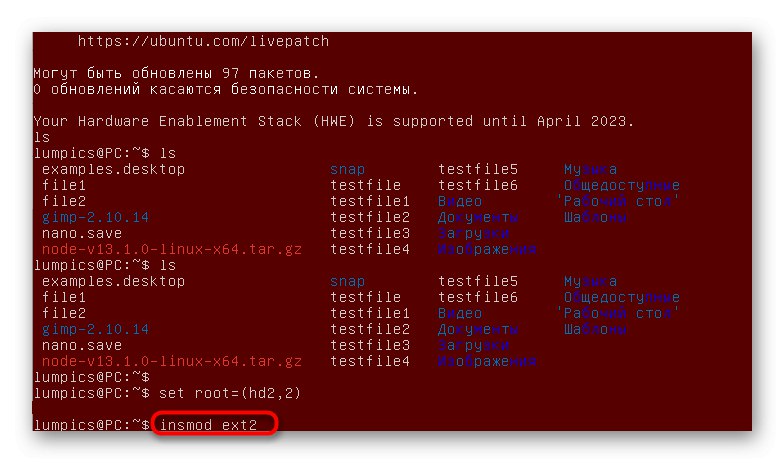1. metoda: Uslužni program za popravak sustava
Prije svega, želimo se dotaknuti rješenja za početnike. Uslužni program Boot-Repair pomoći će vam u rješavanju GRUB oporavka u Ubuntuu. Korisnik je samo dužan instalirati ga i pokrenuti provjeru pogrešaka. Nakon toga, svi pronađeni problemi automatski će se ispraviti, a na zaslonu će se pojaviti detaljno izvješće. Uz to, u ovom alatu možete postaviti dodatne parametre, poput paralelnog oporavka MBR-a ili vremena za prikaz izbornika za pokretanje. Na našoj web lokaciji već postoji zaseban materijal posvećen otklanjanju pogrešaka u GRUB-u putem popravljanja sustava. Predlažemo da se s njim upoznate pomoću donje veze, a mi prelazimo na sljedeće metode.
Više detalja: Popravak GRUB pokretačkog programa putem Popravke dizanja u Ubuntuu
Metoda 2: Ručni oporavak GRUB2
Prednost ove metode je što korisnik ne mora instalirati dodatne komponente, jer su svi alati za popravak pokretačkog programa već uključeni u Ubuntu distribucije. Mane su povezane samo s potrebom ručnog unosa naredbi u "Terminal", što ponekad stvara poteškoće početnicima. Međutim, ako slijedite upute u nastavku, točno izvodeći svaku radnju, ne bi se trebali pojaviti problemi.
- Prvi korak je pokretanje s LiveCD-a, jer potpuni kvar GRUB2 pokretačkog programa znači da ne možete otvoriti standardnu ljusku. Detaljan vodič o ovoj temi dostupan je na službenim stranicama podrške za Ubuntu, namijenjenim početnicima, pa ga sada nećemo analizirati.
- Nakon pokretanja u načinu LiveCD, otvorite "Terminal" prikladan način i tamo unesite naredbu
sudo fdisk -l. - Potvrdite to unošenjem root lozinke.
- Kao rezultat, zaslon će prikazati popis dostupnih pogona. Pregledajte ga i pronađite disk s glavnim sustavom i particijom na kojoj je pohranjen bootloader. Primjere opisa potrebnih odjeljaka možete vidjeti u donjem opisu.
Disk / dev / sdc: 14,5 GiB, 15514730496 bajtova, 30302208 sektora
Jedinice: sektori od 1 * 512 = 512 bajtova
Veličina sektora (logički / fizički): 512 bajtova / 512 bajtova
Veličina U / I (minimalna / optimalna): 512 bajtova / 512 bajtova
Tip disklabele: dos
Identifikator diska: 0x38972eb0Uređaj Pokretanje Početak Krajnji sektori Veličina Id Tip
/ dev / sdc1 * 23949312 29882367 5933056 2.8G 7 HPFS / NTFS / exFAT
/ dev / sdc2 29882368 30302207 419840 205M b W95 FAT32
/ dev / sdc3 13551616 23949311 10397696 5G 83 Linux
/ dev / sdc4 2048 12621823 12619776 6G b W95 FAT32 - Trenutno potrebni datotečni sustavi nisu montirani na traženo mjesto, pa učinimo to. Prva naredba je
mount / dev / sdc3 / mnt... Ovdje i u narednim naredbama zamijenite mjesta pogona onima koja ste prethodno definirali. - Druga naredba -
mount / dev / sdc2 / mnt / boot... Ona je odgovorna za montiranje datoteka učitavača. - Sada napravimo pripremne korake za prijavu. Prvo smo zainteresirani za tim
sudo nosač --bind / dev / mnt / dev. - Posljednje linije za montiranje izgledaju ovako:
sudo mount --bind / sys / mnt / sysisudo mount --bind / proc / mnt / proc. - Zatim se pomoću naredbe prijavite u radno okruženje
chroot / mnt / bin / bash. - Na ovom mjestu unesite naredbu
env-ažuriranjeza preuzimanje svih ažuriranja varijabli profila. - Dovršite ovu radnju unosom
izvor / itd. / profil. - Prethodni su zadaci bili pripremni, a nakon što ste ih uspješno dovršili, možete prijeći na izravno obnavljanje GRUB2. Prvo ga ponovo instalirajmo pomoću
sudo grub2-install / dev / sdcgdje / dev / sdc zamijenite imenom tvrdog diska. - Nakon toga stvorite novu konfiguracijsku datoteku odgovornu za ponašanje pokretača:
sudo grub2-mkconfig -o /boot/grub/grub.cfg. - Koristite naredbu
sudo grub-updateza ažuriranje svih komponenata. - Ako se u procesu nisu dogodile pogreške, unesite
Izlazza izlazak iz okoline. - Ponovo pokrenite operativni sustav da biste graciozno započeli s već popravljenim pokretačkim programom.
Upute za pokretanje Ubuntua s LiveCD-a na službenim web stranicama
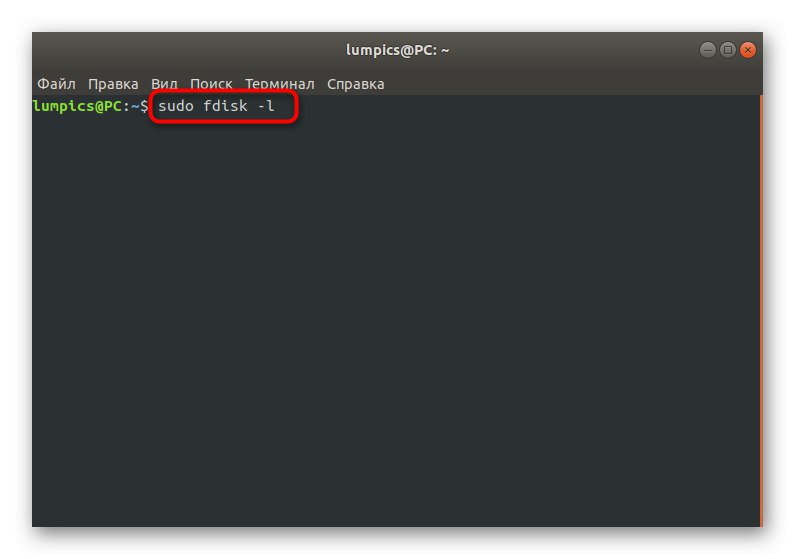
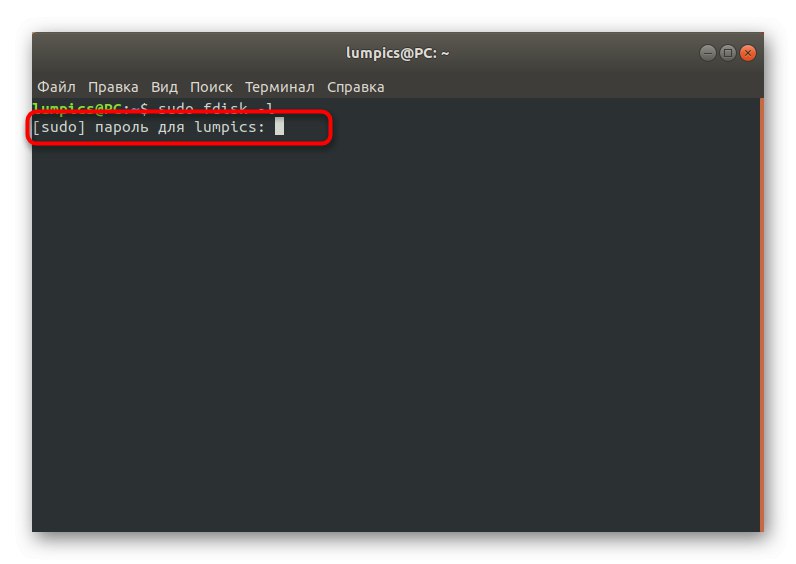
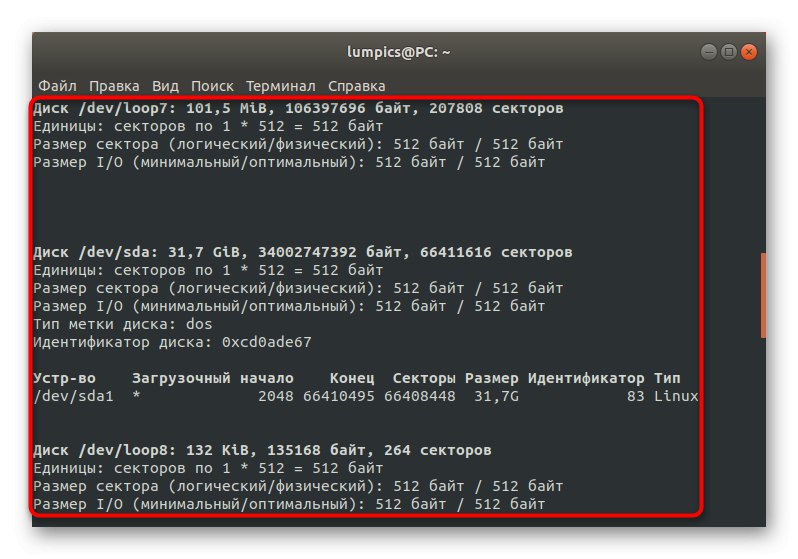
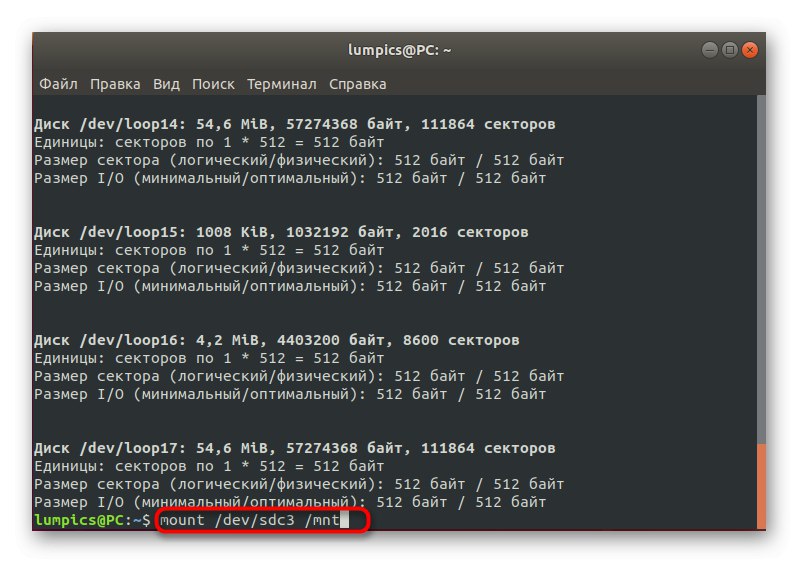
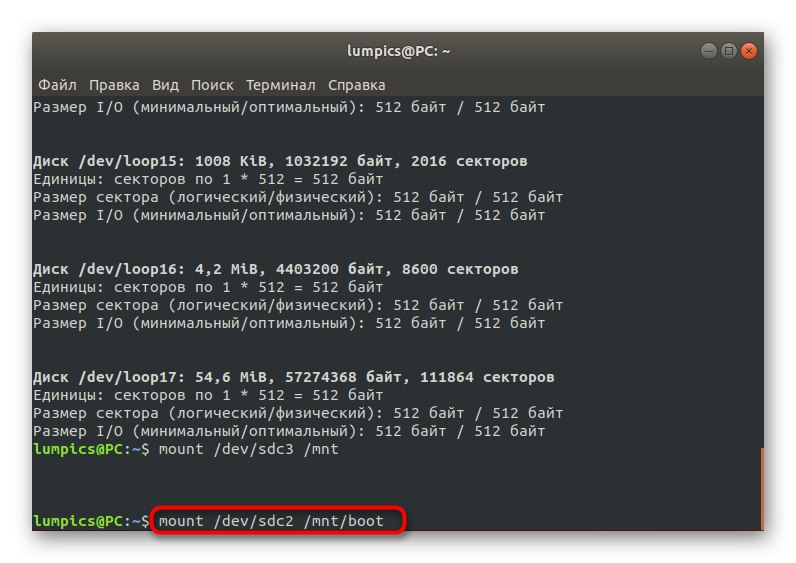
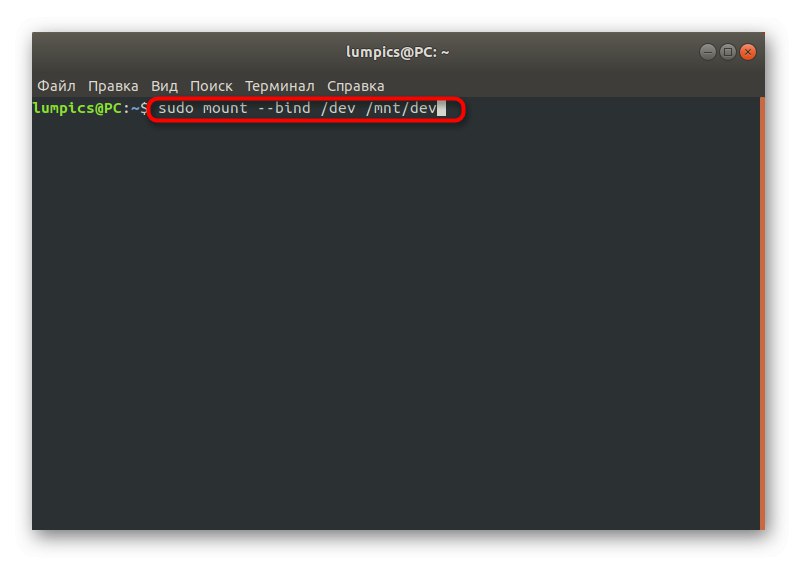
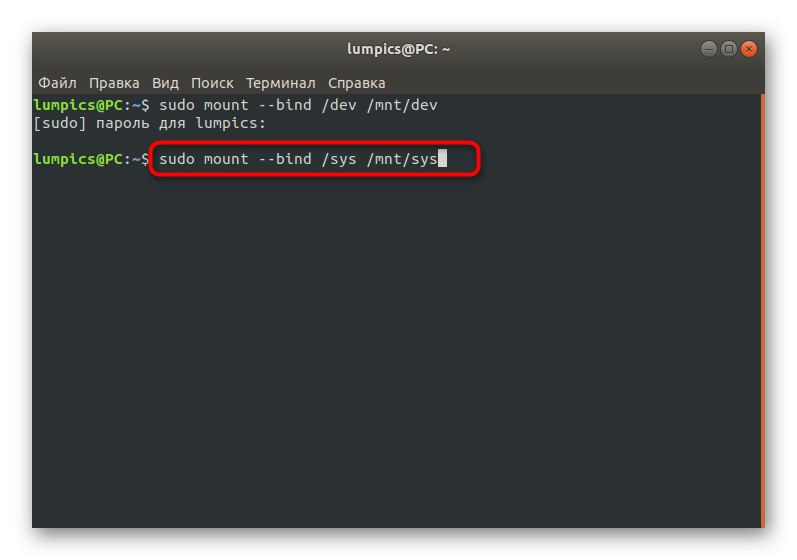

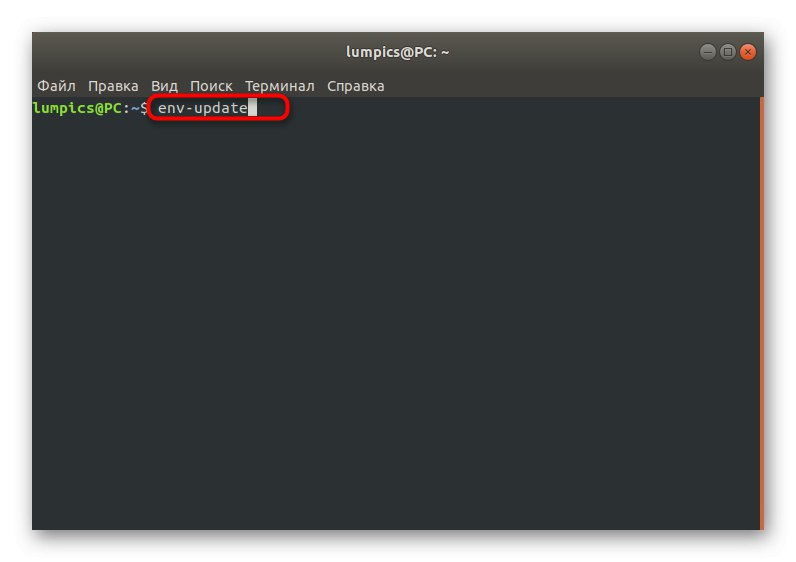
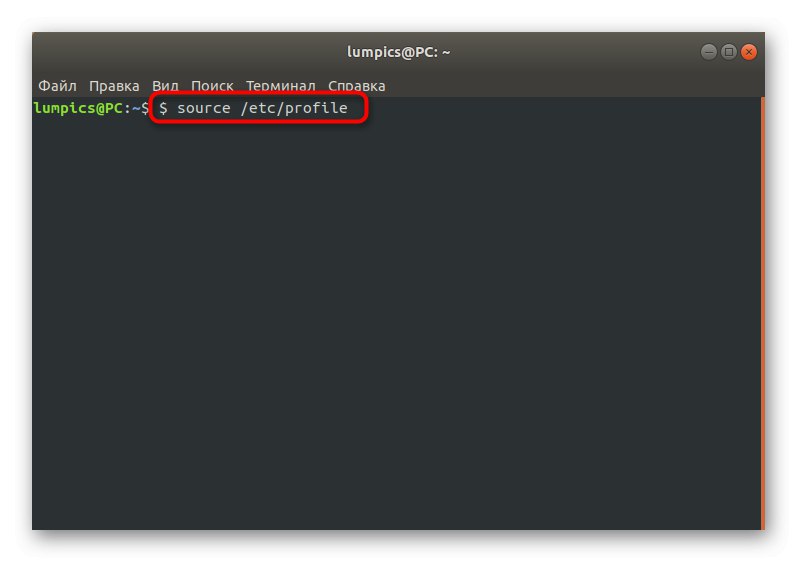
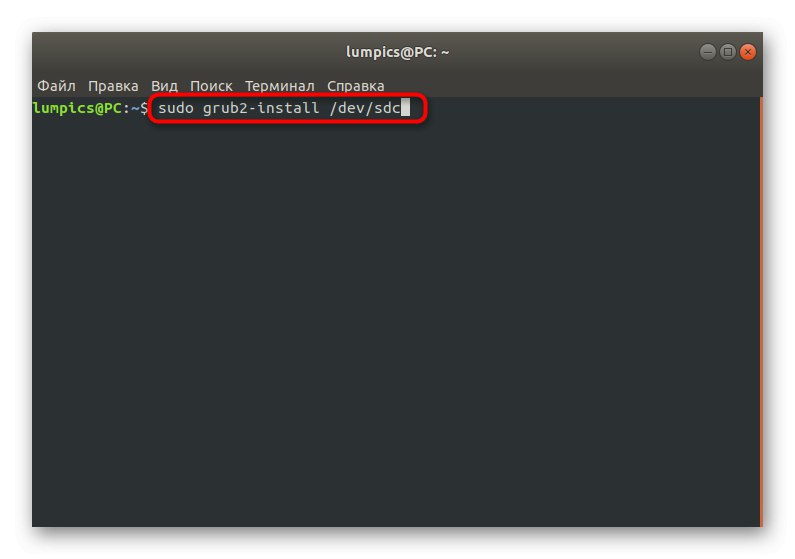
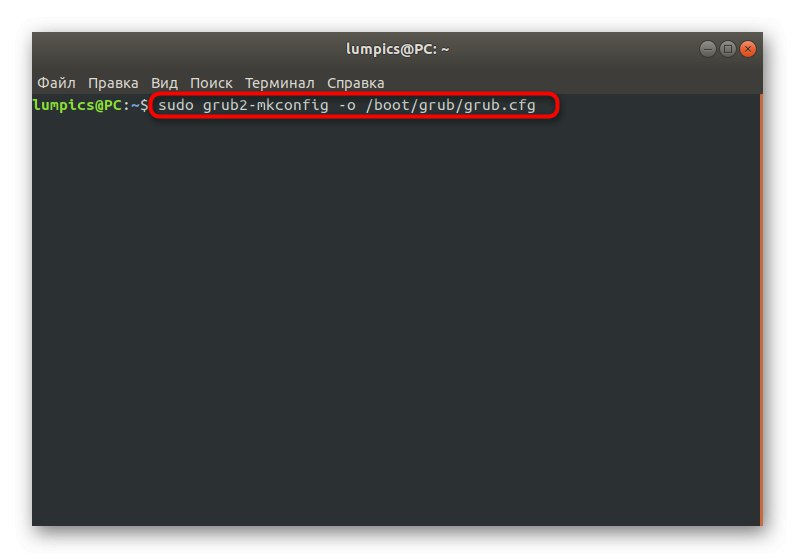
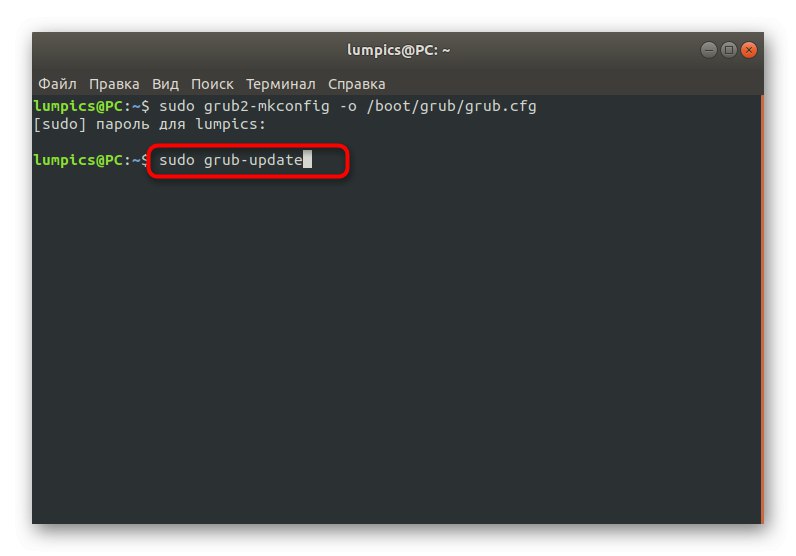
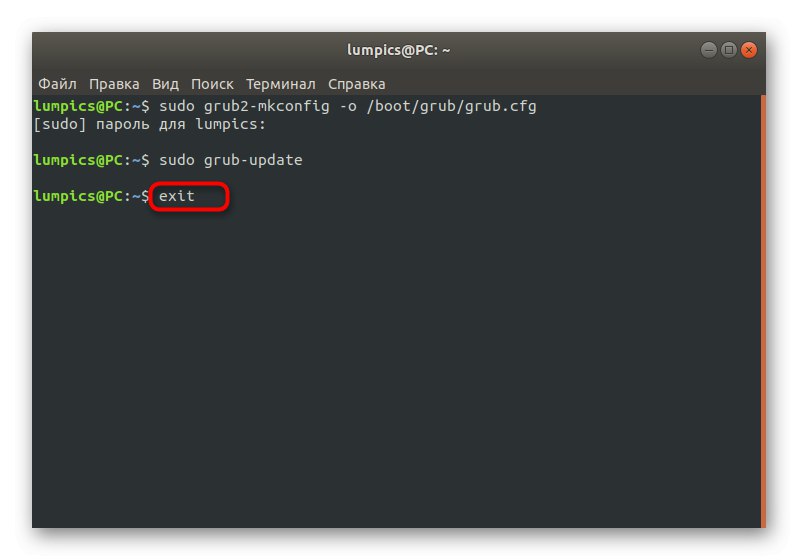
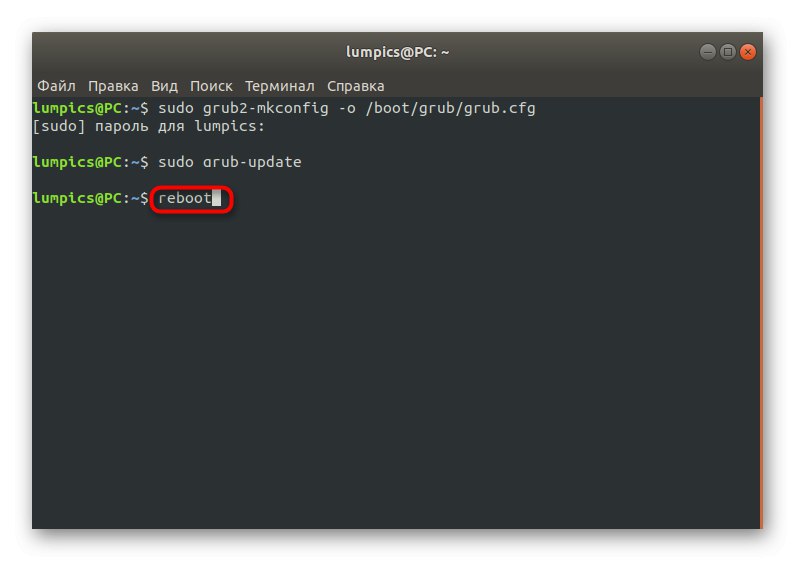
Kao što vidite, nema ništa komplicirano u akcijama obnavljanja GRUB2 kada potpuno zakaže. U većini slučajeva gornje naredbe trebate koristiti samo jednu po jednu da biste postigli pozitivan rezultat, a da pritom ne dobijete niti jednu pogrešku. Međutim, postoji jednostavnija metoda koja će vam dobro doći ako se bootloader ne pokvari u potpunosti.O tome ćemo dalje.
3. metoda: Ručni oporavak bez LiveCD-a
Ponekad se korisnici susreću sa situacijama kada je preuzimanje Ubuntua nemoguće, ali na zaslonu se pojavi obavijest "Podržan je minimalni BASH poput uređivanja linija", a ispod je aktivni redak za unos naredbi. To se naziva minimalno Bash okruženje, a putem njega je dostupan i brži GRUB oporavak.
- U ovoj ljusci upotrijebite naredbu
lsza prikaz popisa pogona povezanih s računalom. Izgledat će otprilike ovako:(hd2, msdos1, hd2, msdos2, hd2, msdos3, hd2, msdos4). - U ovom terminalu možete istodobno komunicirati samo s jednim diskom, pa odaberite particiju s datotekama pokretačkog programa i dodijelite joj varijable okruženja specificiranjem
postavi korijen = (hd2,2). hd2,2 zamijenite željenim imenom. - Unesite sljedeće naredbe jednu po jednu da biste otvorili GRUB ljusku.
![Idite na disk u minimalnoj ljusci da biste vratili GRUB u Ubuntu]()
insmod ext2
insmod normalno
normalan - Pokrenite kernel. Za to je u većini slučajeva prikladna naredba.
linux / boot / vmlinuz. - Preostaje samo izvršiti standardno pokretanje i in "Terminal" operativni sustav, izvršavajte jednu po jednu sljedeće naredbe:
čizma
sudo grub2-install / dev / sda
sudo grub2-mkconfig -o /boot/grub/grub.cfg
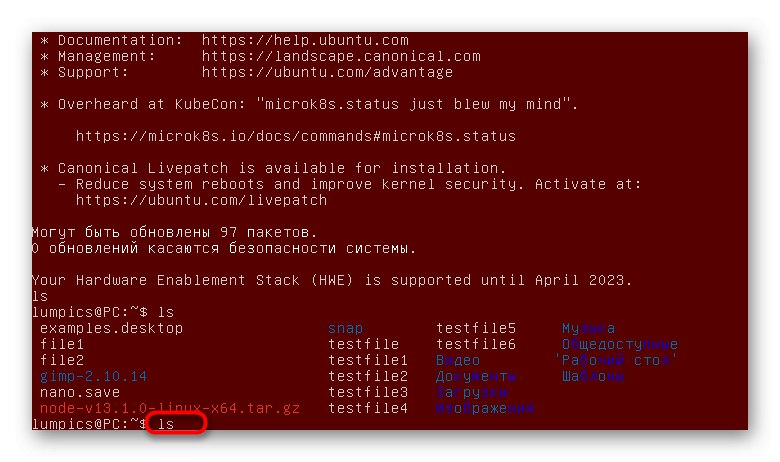
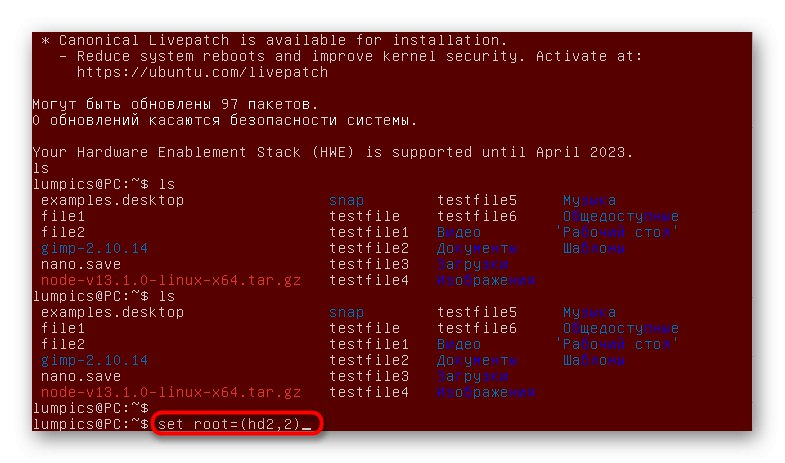
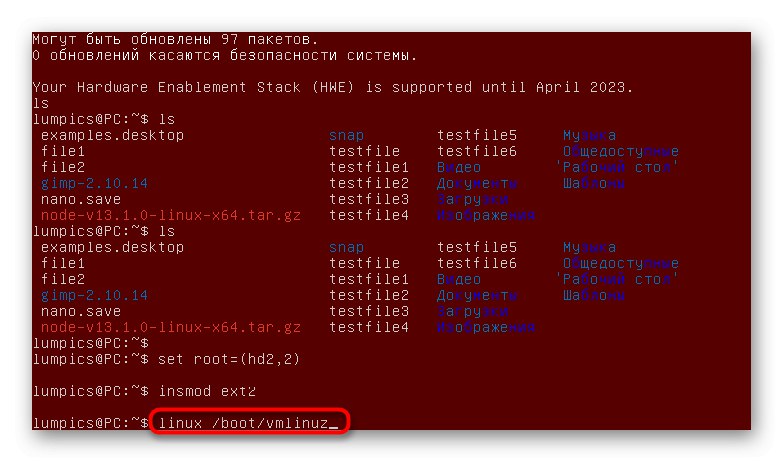
Sad su vam poznata tri različita načina oporavka GRUB-a u Ubuntuu. Kao što vidite, svaki od njih prikladan je u određenim situacijama i uključuje proizvodnju potpuno drugačijeg algoritma radnji. Jednostavno morate odabrati najbolju metodu. Za početnike savjetujemo vam da obratite posebnu pozornost na prvu opciju, jer je za ovu kategoriju korisnika najučinkovitija.